Kaip perkelti siurbimo failą į kitą diską ar SSD
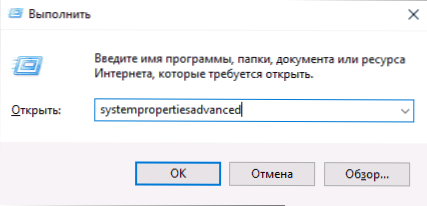
- 4528
- 185
- Charles Schamberger PhD
Anksčiau svetainėje jau buvo paskelbtas straipsnis, kaip nustatyti siurbimo failą „Windows 10“, 8.1 ir „Windows 7“. Viena iš papildomų funkcijų, kurios gali būti naudingos vartotojui, yra perkelti šį failą iš vieno HDD arba SSD į kitą. Tai gali būti naudinga tais atvejais, kai sistemos skyriuje nėra pakankamai vietos (ir dėl tam tikrų priežasčių jis nesielgia dėl tam tikrų priežasčių) arba, pavyzdžiui, norint pasukti failą ant greitesnio disko.
Šioje instrukcijoje išsamiai apie tai, kaip perkelti „Windows“ siurbimo failą į kitą diską, taip pat apie kai kurias funkcijas, kurias reikėtų atsiminti perkeliant „PageFile“.SYS kitam važiavimui. Atkreipkite dėmesį: jei užduotis yra atlaisvinti disko sistemos skyrių, galbūt racionalesnis sprendimas padidins jo skyrių, tai yra daugiau informacijos instrukcijose, kaip padidinti diską c. Tai taip pat gali būti naudinga: SSD diskų programos.
Siurbimo failo nustatymas „Windows 10“, 8.1 ir „Windows 7“
Norėdami perkelti „Windows“ siurbimo failą į kitą diską, turite atlikti šiuos paprastus veiksmus:
- Atidarykite papildomus sistemos parametrus. Tai galima padaryti naudojant „Valdymo skydą“ - „Sistema“ - „Papildomi sistemos parametrai“ arba greičiau paspauskite „Win+R“ klavišus, Enter „SystemPropertiesAdvanced“ Ir paspauskite Enter.
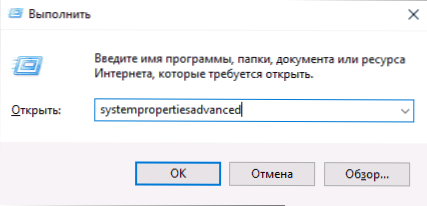
- Skyriuje „Aukštesnės bylos“ skirtuke „Papildomas“ spustelėkite mygtuką „Parametrai“.
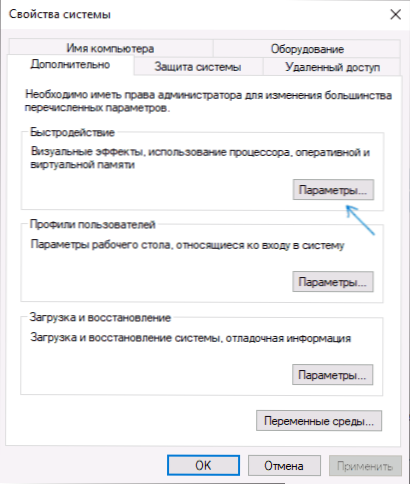
- Kitame skyriuje „Papildoma“ skirtuke „Virtualioji atmintis“ spustelėkite „Keisti“.
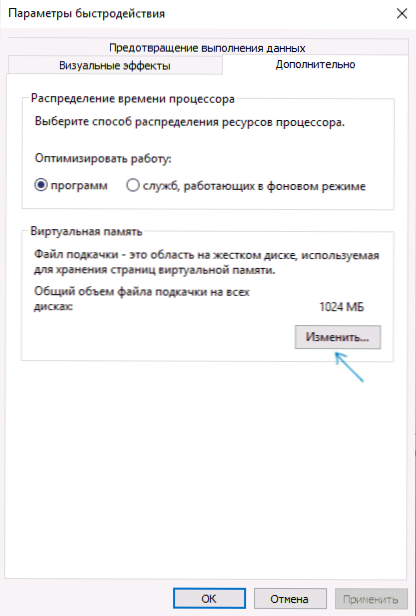
- Jei turite ženklą „Automatiškai pasirinkite siurbimo failo tūrį“, pašalinkite jį.
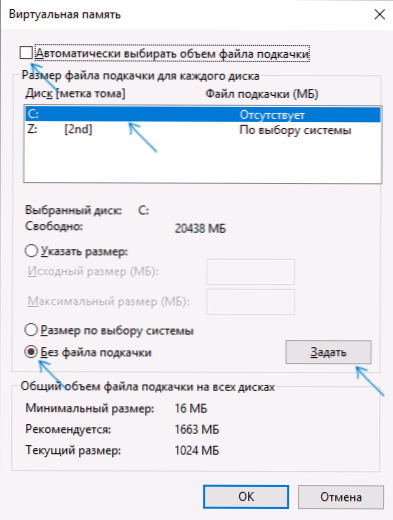
- Diskų sąraše pasirinkite diską, iš kurio perduodamas siurbimo failas, pasirinkite elementą „Be pompos failo“, tada spustelėkite mygtuką „Nustatyti“, tada įspėjime spustelėkite „Taip“ (šis perspėjimas daugiau yra į Skyrius su papildoma informacija).
- Diskų sąraše pasirinkite diską, kuriam perduodamas siurbimo failas, tada pasirinkite „Dydis pasirinkus sistemą“ arba „Nurodykite dydį“ ir nurodykite būtinus dydžius. Spustelėkite mygtuką „Nustatyti“.
- Spustelėkite Gerai, tada iš naujo paleiskite kompiuterį.
Iš naujo paleidus „Pagic Pepper“ failą.SYS turėtų būti automatiškai pašalintas iš disko C, tačiau tik patikrinkite jį ir, jei jis yra, išimkite jį rankiniu būdu. Įjungti paslėptų failų parodas nepakanka, kad būtų galima pamatyti siurbimo failą: turite pereiti į laidininko parametrus ir skirtuke „Peržiūrėti“, pašalinti apsaugotus sistemos failus “.
Papildoma informacija
Tiesą sakant, aprašytų veiksmų pakaks perkelti siurbimo failą į kitą diską, tačiau turėtumėte nepamiršti šių punktų:
- Nesant mažo sūpynės failo (400–800 MB) „Windows“ disko sistemos skyriuje, atsižvelgiant į versiją, jis gali: neužfiksuokite derinimo informacijos su branduolio atminties sąvartynais gedimų metu arba sukurkite „laikiną“ sūpynę failas.
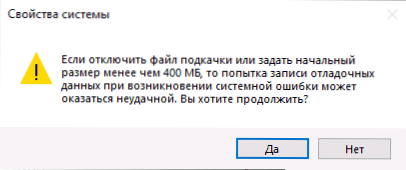
- Jei siurbimo failas ir toliau kuriamas sistemos skyriuje, galite arba įjungti mažą pasukimo failą, arba išjungti derinimo informacijos įrašymą. Norėdami tai padaryti, papildomuose sistemos parametruose (1 žingsnis iš instrukcijų), esančiame skyriuje „Įkelti ir restauruoti“, paspauskite mygtuką „Parametrai“. Paspauskite mygtuką „Parametrai“. Skyriuje „Derinimo informacijos įrašas“. Išlaidos atminties tipų sąraše pasirinkite „Ne“ ir pritaikykite nustatymus.
Tikiuosi, kad instrukcija bus naudinga. Jei yra klausimų ar papildymų, džiaugiuosi juos komentaruose. Tai taip pat gali būti naudinga: kaip perkelti „Windows 10“ atnaujinimo aplanką į kitą diską.

